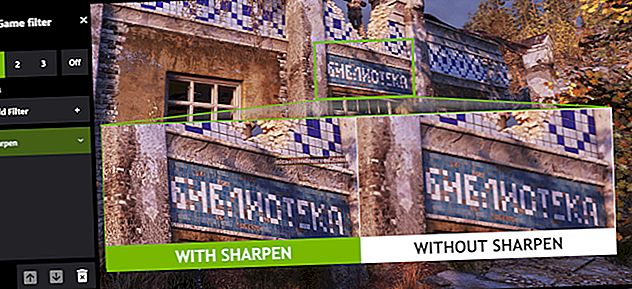అసమ్మతిలో మీ మైక్రోఫోన్ మరియు హెడ్సెట్ను ఎలా కాన్ఫిగర్ చేయాలి

వాయిస్ చాటింగ్ కోసం అసమ్మతి చాలా బాగుంది, కాని మీరు స్థిరమైన, నేపథ్య శబ్దం మరియు పేలవమైన ఆడియో నాణ్యతను పరిష్కరించడానికి కొన్ని సెట్టింగులను మార్చవలసి ఉంటుంది. మీ ధ్వని పరికరాలను ఎలా ఎంచుకోవాలో ఇక్కడ ఉంది మరియు మీరు స్పష్టంగా ఉన్నట్లు నిర్ధారించుకోండి.
డిస్కార్డ్లో, మీ పేరు ప్రక్కన ఉన్న కాగ్ ఐకాన్పై క్లిక్ చేసి, దిగువ ఎడమవైపు ఉన్న అవతార్పై సెట్టింగ్ల మెనుని తెరవండి.

సెట్టింగుల మెనులో, “అనువర్తన సెట్టింగ్లు” క్రింద, ఎడమ వైపున “వాయిస్ & వీడియో” ఎంచుకోండి. ఇది మీ మైక్రోఫోన్ లేదా హెడ్సెట్ కోసం సెట్టింగ్లను మార్చగల మెనుని తెస్తుంది.

ఏ మైక్రోఫోన్ లేదా హెడ్సెట్ డిస్కార్డ్ ఉపయోగించాలో ఎంచుకోవడానికి, “ఇన్పుట్ పరికరం” క్రింద డ్రాప్-డౌన్ మెనుని తెరవండి. మీరు కాన్ఫిగర్ చేయడానికి ప్రయత్నిస్తున్న పరికరాన్ని ఎంచుకోండి. మీరు డిఫాల్ట్ సెట్టింగ్ను ఎంచుకుంటే, మీ ఆపరేటింగ్ సిస్టమ్ కోసం డిఫాల్ట్గా మైక్రోఫోన్ సెట్ చేయబడిన వాటికి డిస్కార్డ్ వాయిదా వేస్తుంది.

సంబంధించినది:విండోస్లో మీ ఆడియో ప్లేబ్యాక్ మరియు రికార్డింగ్ పరికరాలను ఎలా మార్చాలి
మీ మైక్రోఫోన్ చాలా బిగ్గరగా వస్తున్నట్లయితే, “ఇన్పుట్ వాల్యూమ్” క్రింద ఉన్న స్లైడర్ను క్లిక్ చేసి తగిన స్థాయికి లాగండి. మైక్ టెస్ట్ క్రింద “లెట్స్ చెక్” బటన్ను క్లిక్ చేయడం ద్వారా మీరు మీ ప్రస్తుత మైక్రోఫోన్ లేదా హెడ్సెట్ యొక్క వాల్యూమ్ మరియు నాణ్యతను పరీక్షించవచ్చు.

అప్రమేయంగా, డిస్కార్డ్ మీ మైక్రోఫోన్ శబ్దాన్ని గుర్తించినప్పుడు సక్రియం చేస్తుంది. మీరు ఈ సెట్టింగ్ను పుష్-టు-టాక్గా మార్చవచ్చు, మీరు సంబంధిత కీని నెట్టాలని నిర్ణయించుకున్నప్పుడు మాత్రమే మీ మైక్రోఫోన్ను సక్రియం చేస్తుంది. “వాయిస్ కార్యాచరణ” లేదా “మాట్లాడటానికి పుష్” కోసం పెట్టెను తనిఖీ చేయడం ద్వారా ఈ సెట్టింగ్ని మార్చండి.
మీరు “వాయిస్ కార్యాచరణ” ఎంచుకుంటే, మీరు ఈ సెట్టింగ్ యొక్క సున్నితత్వాన్ని సర్దుబాటు చేయవచ్చు. అసమ్మతి స్వయంచాలకంగా మైక్ సున్నితత్వాన్ని నిర్ణయిస్తుంది, కానీ మీరు టోగుల్ క్లిక్ చేయడం ద్వారా ఈ సెట్టింగ్ను ఆపివేయవచ్చు. అప్పుడు స్లైడర్ ఎక్కువ లేదా తక్కువ సున్నితంగా ఉండేలా సర్దుబాటు చేయండి.

మీరు “మాట్లాడటానికి పుష్” ఎంచుకుంటే, “సత్వరమార్గం” క్రింద “రికార్డ్ కీబైండ్” క్లిక్ చేయడం ద్వారా మీ మైక్ను ఏ కీ సక్రియం చేస్తుందో ఎంచుకోండి. మీరు పుష్-టు-టాక్ కీని విడుదల చేసినప్పుడు మరియు మీ మైక్ వాస్తవానికి నిష్క్రియం చేసినప్పుడు మధ్య ఆలస్యాన్ని పెంచడానికి లేదా తగ్గించడానికి “పుష్ టు టాక్ రిలీజ్ ఆలస్యం” క్రింద స్లయిడర్ను ఉపయోగించండి. చివరగా, “కీబైండ్ సెట్టింగులు” క్లిక్ చేయడం ద్వారా మీరు అదనపు పుష్-టు-టాక్ సత్వరమార్గం కీలను జోడించవచ్చు.

అదనపు వాయిస్ సెట్టింగులు “అధునాతన” టాబ్ క్రింద అందుబాటులో ఉన్నాయి, ఈ మెనుని క్రిందికి స్క్రోల్ చేయడం ద్వారా మీరు యాక్సెస్ చేయవచ్చు. ఎకో రద్దు, శబ్దం అణచివేత, స్వయంచాలక లాభ నియంత్రణ మరియు సేవ యొక్క నాణ్యత అన్నీ అప్రమేయంగా ప్రారంభించబడతాయి. ఈ సెట్టింగులు మీ ప్రస్తుత సెటప్లో జోక్యం చేసుకోకపోతే వాటిని ప్రారంభించమని మేము సిఫార్సు చేస్తున్నాము.
చివరగా, మాట్లాడేటప్పుడు మీ స్నేహితులు లేదా మీరే వినడం సులభం చేయడానికి “అటెన్యుయేషన్” సెట్టింగ్ని ఉపయోగించండి. మీ ఇతర అనువర్తనాల వాల్యూమ్ను ఎంత అసమ్మతి తగ్గిస్తుందో పెంచడానికి స్లయిడర్ను పెంచండి. మీరు క్రింద రెండు టోగుల్లను ఎలా సెట్ చేసారో బట్టి ఇది మీకు లేదా ఛానెల్లోని ఇతరులకు వర్తిస్తుంది.

మీ వాయిస్ మీ మైక్రోఫోన్ వలె మాత్రమే స్పష్టంగా అనిపిస్తుందని గుర్తుంచుకోండి. ఇది హెడ్సెట్, డెస్క్టాప్ మైక్రోఫోన్ లేదా మీ పరికరంలోనే నిర్మించబడినా, ఈ సెట్టింగ్లు డిస్కార్డ్ ద్వారా మంచి ధ్వని నాణ్యతను సాధించడంలో మీకు సహాయపడతాయి.